Duplicatorを使用したWordpressの復旧方法を解説します。
WordPressのバックアップ及び復旧プラグインは数多くありますが、個人的にはDuplicatorが一番使いやすく簡単なので毎月のバックアップにも使用しています。
WordPressは普通に使用している分には突然不具合は起きないと思いますが、いざというときの為に自分の資産であるブログをバックアップしておくことは重要です。
僕も毎月バックアップしてたおかげで不具合が起きても、3記事を犠牲にするだけで復旧できました。
なお、この記事はあくまでも同じサーバーでWordpressを復旧する際の方法です。サーバーの引っ越しの際は下記の記事を参考にしてください。
【Duplicator】WordPressをスターサーバーからエックスサーバーへ移行する方法と注意点
Duplicatorを使用したバックアップ方法。
- ということでDuplicatorによるバックアップ方法です。プラグインを使用しているので、そんなに難しくはありません。
Duplicatorを使用したバックアップ方法は非常に簡単です。プラグインのインストールも特に難しくなく、難しい設定もありません
具体的な方法は下記のようになります。
- 左側の「Duplicator」から「Packages」を選択します。

- 「Create New」をクリックします。

- 「Name」のところにバックアップの名前を入れます。なんでもよいです。

- 私の場合は警告が出ますが、気にせずに下のチェックボックスにチェックを入れて、「Build」をクリックします。

- 最後にインストーラーとアーカイブファイルをそれぞれ必ずダウンロードして保管しておきましょう。
これだけでバックアップは終了です。簡単ですよね?
Duplicatorを使用した復元方法の解説!
- 復元はMySQLの情報や、サーバーの設定などが必要なので初めて方にはちょっと難しいかもしれません。
1.復旧の前にデータベースの情報を抑えておく
Duplicatorから復旧するにはMySQL(データベース)の情報が必要です。
以下の3つの情報をメモしておきましょう。
- ホスト名
- ユーザー名
- パスワード
なお、Xserverを使用している場合には、サーバーパネルから確認する事が可能です。
MySQLのデータベース名は「Wordpress簡単インストールから」確認することが可能です。
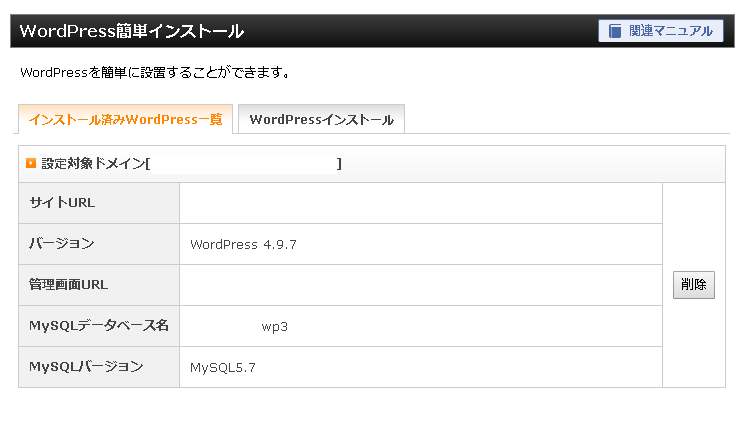
パスワードを忘れてしまった場合は、「MySQL設定」から「MySQLユーザー一覧」で変更が可能です。
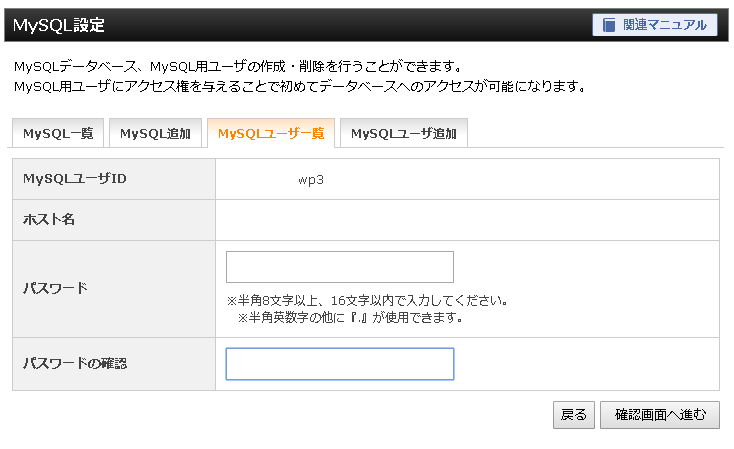
2.古いWordpressファイルの削除
FTPソフトウェアやブラウザからファイルにアクセスして不要なWordpressのファイルを削除しましょう。
恐らく削除する必要ないとは思いますが、古いファイルが何か悪い影響を及ぼすのも嫌なので消してしまいましょう。
削除する必要があるのは頭に「wp-」と付いたフォルダとファイルです。
削除とはいっても念のためバックアップを取っておくのがおすすめです。
また、
- GoogleAdsense等を使用している方で「ads.txt(アズテキスト)」を保管している。
- 「.htaccess」を直接編集している。
- 404の場合自動で飛ばすhtmlがある。
など消したらまずいファイルは必ずサーバーから消さない+バックアップしましょう。
削除するのは「FFFTP」などのソフトウェアを用いてもよいですし

ブラウザ経由でも問題ありません。
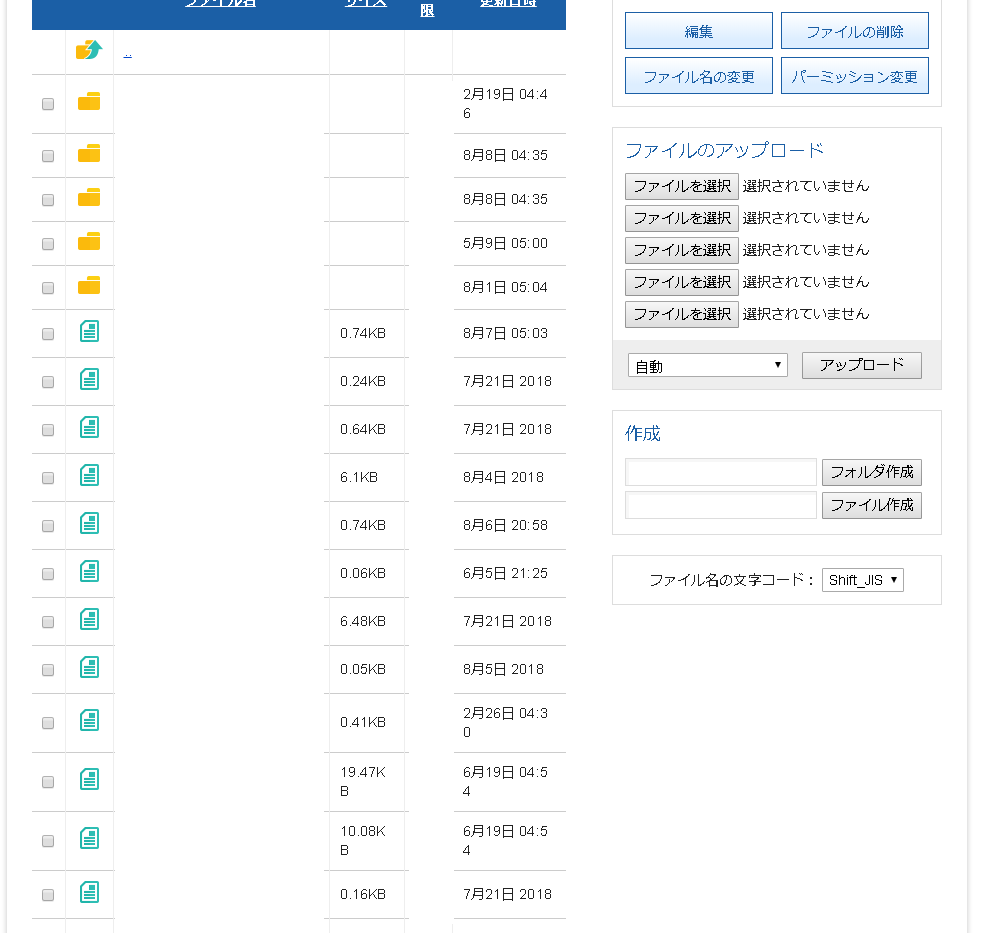
削除し終えたらDuplicatorで作成したバックアップファイル(圧縮形式)と「installer.php」をWordpressをインストールしたフォルダにアップロードすれば準備完了です。
3.Duplicatorを使用して復元
ここからいよいよ本格的な復元です。とはいってもMySQLの情報だけあれば問題ないですが。
- まず、ブラウザに直接「installer.php」のアドレスを入力して、インストーラーを起動します。
するとこんな感じになりますが、一番下のチェックボックスにチェックを入れて、「Next」をクリックします。
- 次に事前に調べておいたMySQLの情報を入力します。入力したら「Next」をクリックします。

- こんな画面が出ますが「OK」を押します。

- 次の画面は特に何も変更せずに「Next」を押します。

- 最後に「Admin Login」をクリックしましょう。近くにあるチェックボックスを「ON」にすると、自動で重要なファイルを消してくれますので、チェックは入れておくことがおすすめです。

以上で復元は完了です。
実際のサイトを確認して復元に問題ないかを見ておくことがおすすめです。
日ごろからバックアップを取っておけば、ブロガーにとっては資産ともいえる記事を復旧することができます。
「復元なんてそんなにしないよ」という人も日ごろからバックアップだけは取っておきましょう!
サーバーの引っ越しの際は下記の記事を参考にしてください。


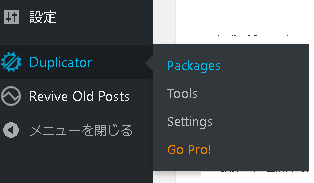
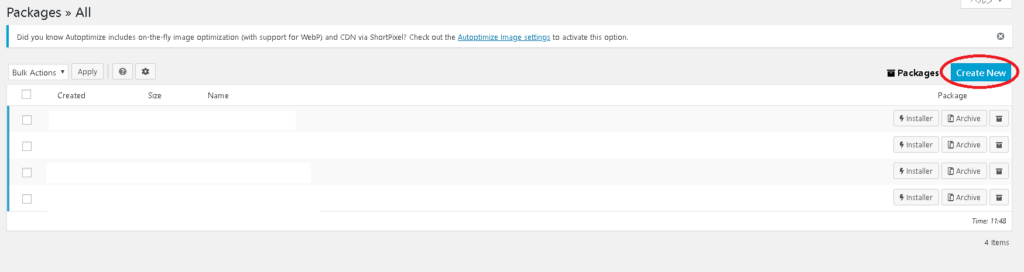
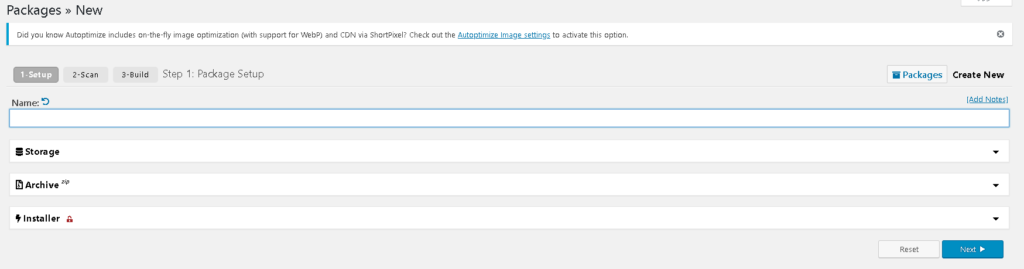
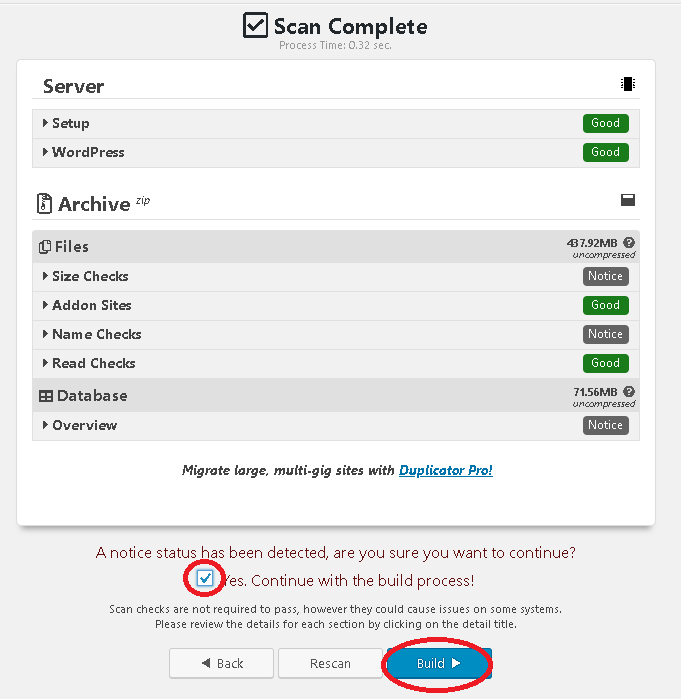
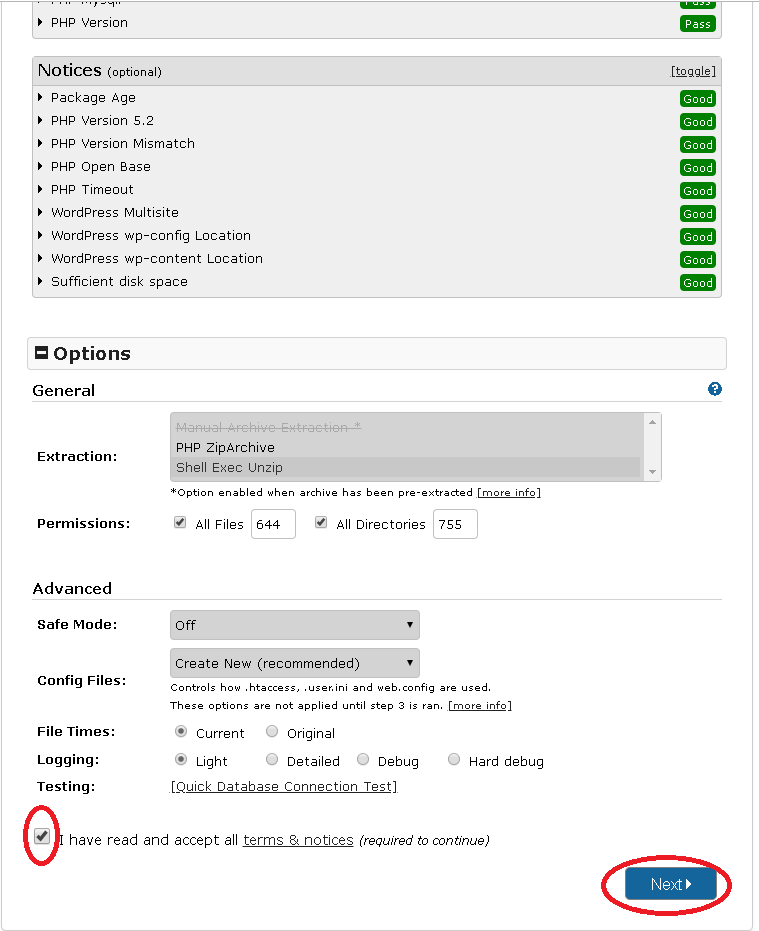
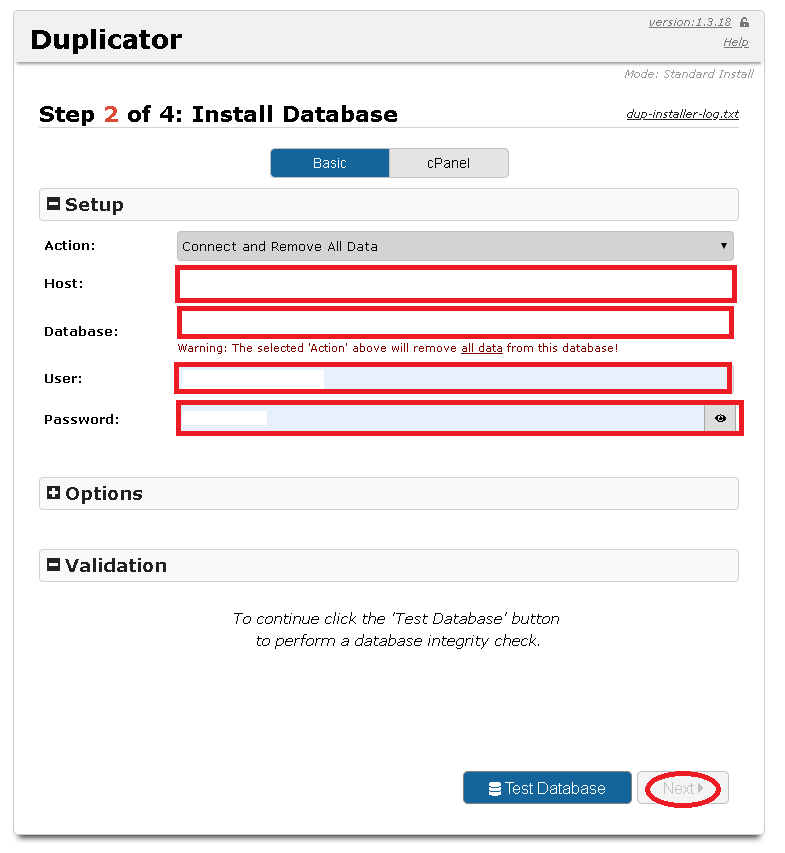
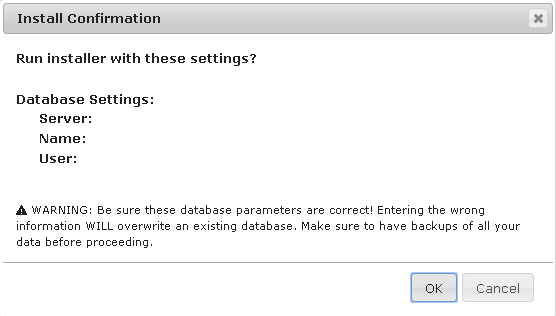
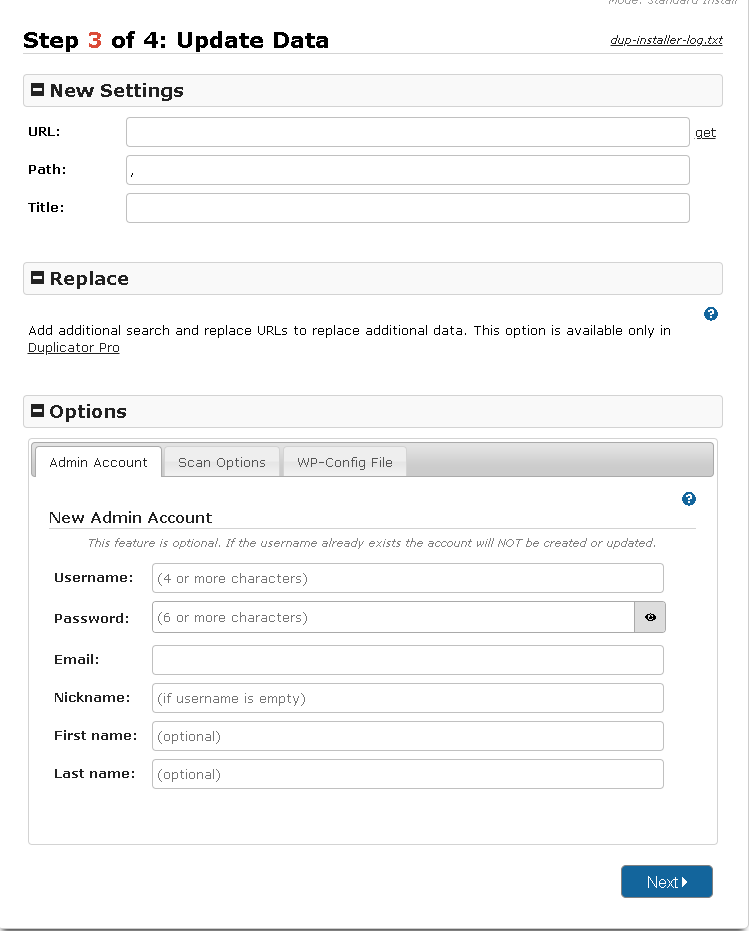
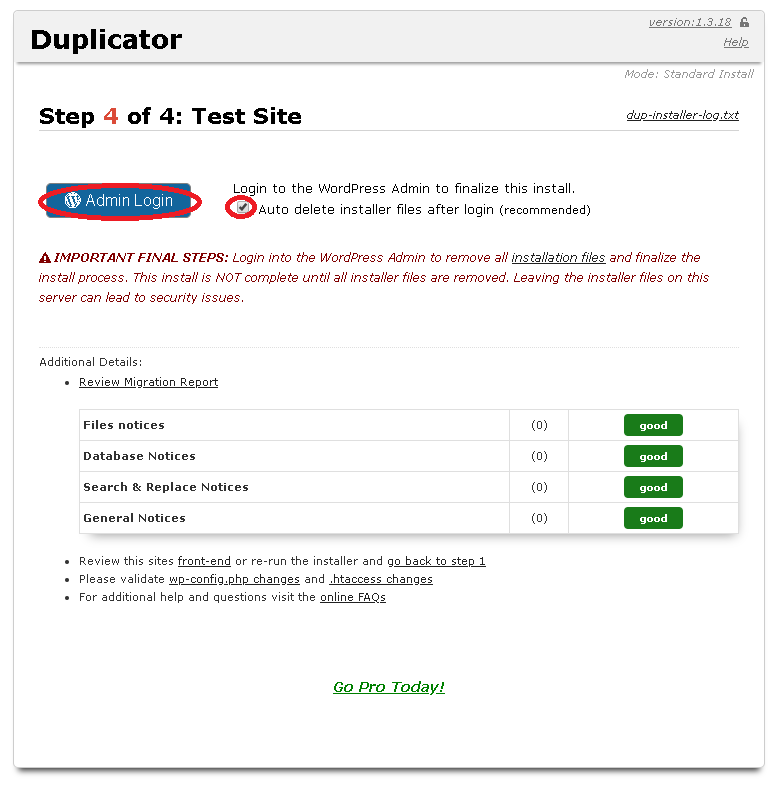
コメント